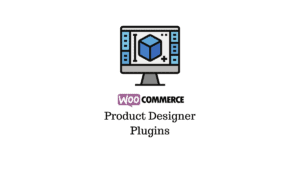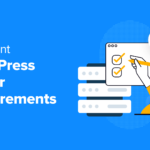Cherchez-vous à intégrer des vidéos Facebook à WordPress ? Partager des vidéos Facebook sur votre site Web est un bon moyen d’engager votre public et de promouvoir votre page Facebook pour en gagner de nouvelles.
Pourquoi devriez-vous ajouter des vidéos Facebook à votre site Web
Facebook est sans aucun doute un excellent moyen de promouvoir votre entreprise. Des études montrent qu’il y a en moyenne 4 milliards de visionnages de vidéos sur Facebook. Alors que YouTube reste la plus grande plate-forme de contenu vidéo, Facebook est la plus grande plate-forme de médias sociaux et a également acquis une part accrue en termes de contenu vidéo.
Avoir une bonne page Facebook pour tout type de campagne, des magasins physiques aux magasins de commerce électronique, aide à attirer des clients potentiels et à augmenter la portée sociale, en général. Si vous partagez des vidéos sur Facebook pour promouvoir votre entreprise, vous pouvez également les partager sur votre site Web WordPress pour plus de portée et engager les visiteurs de votre site Web.
Il existe d’autres raisons d’intégrer des vidéos Facebook sur votre site Web à partir de la promotion mutuelle de votre site Web et de votre page Facebook sur les plateformes respectives.
Comment intégrer des vidéos Facebook à WordPress
Il existe plusieurs façons d’intégrer des vidéos Facebook dans WordPress et ce n’est pas très différent de l’intégration de vidéos YouTube dans WordPress. Dans cet article, voyons le moyen le plus simple d’intégrer des vidéos de Facebook à votre site Web WordPress sans vous obliger à installer des plugins ou d’autres complications.
Étape 1 : Trouvez la vidéo que vous souhaitez intégrer
Choisissez la vidéo que vous souhaitez ajouter à votre site Web WordPress à partir de Facebook.

Cliquez sur les trois points verticaux dans le coin supérieur droit à côté du nom de la page pour plus de paramètres où vous pouvez obtenir le code d’intégration.

Étape 2 : Obtenir le code d’intégration
Dans le menu déroulant, sélectionnez le Intégrer option pour générer le code d’intégration.
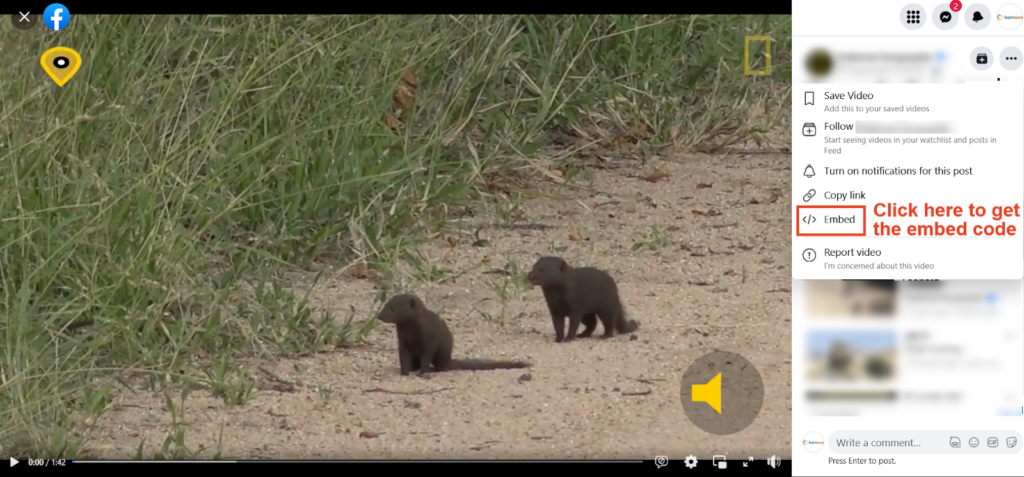
Copiez le code vidéo intégré dans la boîte de dialogue, mais il y a une étape supplémentaire avant de le coller n’importe où. En option, vous pouvez également cocher la case « Inclure la publication complète » si vous souhaitez afficher la description de la vidéo et le nombre de likes, de commentaires et de partages sous forme de formulaire sur la preuve sociale. Pour l’instant, continuons avec juste la vidéo.
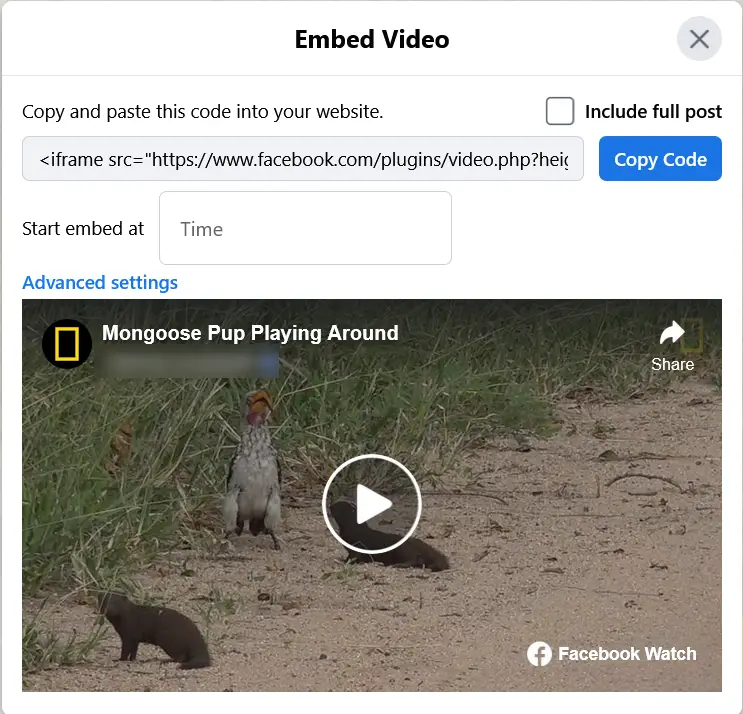
Étape 3 : HTML personnalisé dans WordPress
Dans votre tableau de bord WordPress, accédez à la publication ou à la page où vous souhaitez intégrer la vidéo Facebook ou à une nouvelle publication ou page. Pour cet exemple, j’ajoute la vidéo à un nouveau message. L’éditeur Gutenberg a une option pour ajouter des blocs HTML personnalisés. Créez un nouveau bloc et choisissez le même, afin d’ajouter le code d’intégration de la vidéo Facebook à votre page WordPress.
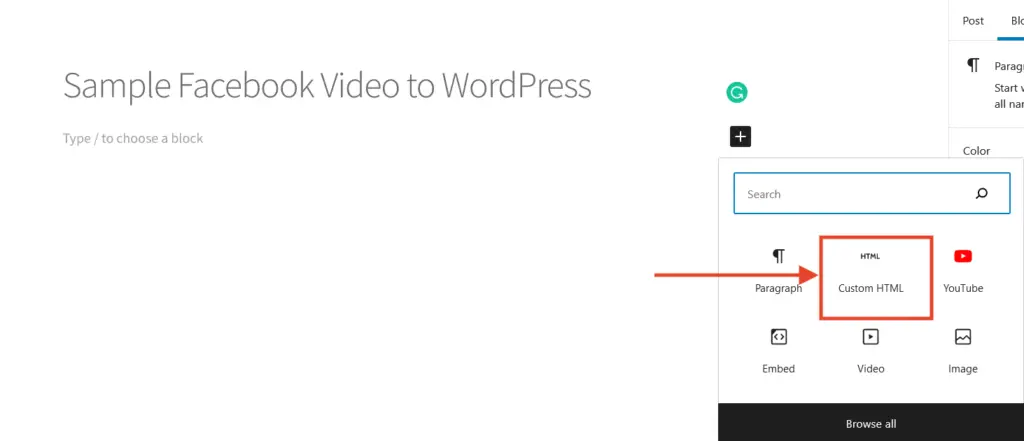
Collez le code d’intégration dans le bloc HTML personnalisé et enregistrez.
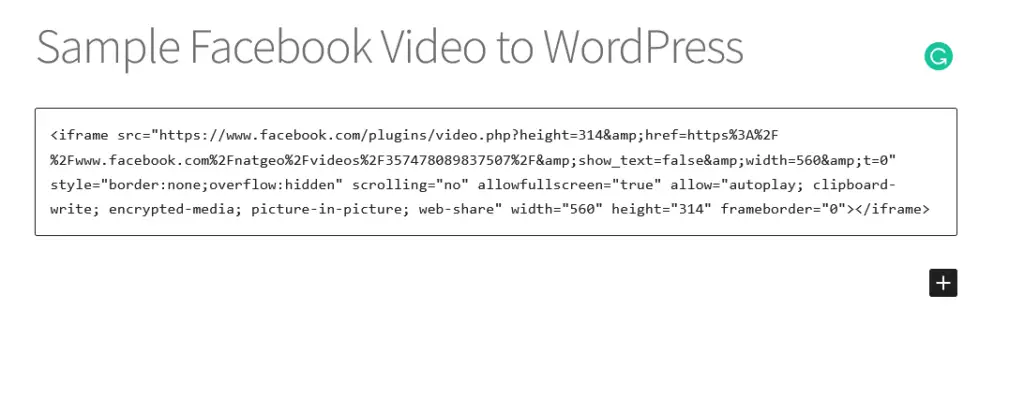
Vous pouvez ajouter, modifier et mettre à jour d’autres parties de la page ou publier selon vos besoins avant de procéder à la publication. Dans mon cas, il s’agit d’un nouveau message avec juste le titre du message et la vidéo intégrée, j’ai donc procédé à l’enregistrement du message.
Étape 4 : Aperçu dans le frontal
Maintenant, avant de publier le message, prévisualisez-le dans le front-end pour vous assurer que tout est comme vous le vouliez. Comme vous pouvez le voir dans mon exemple de publication, le contenu que j’avais ajouté, à savoir le titre de la publication, et la vidéo Facebook que je voulais intégrer apparaissent comme je le souhaitais.
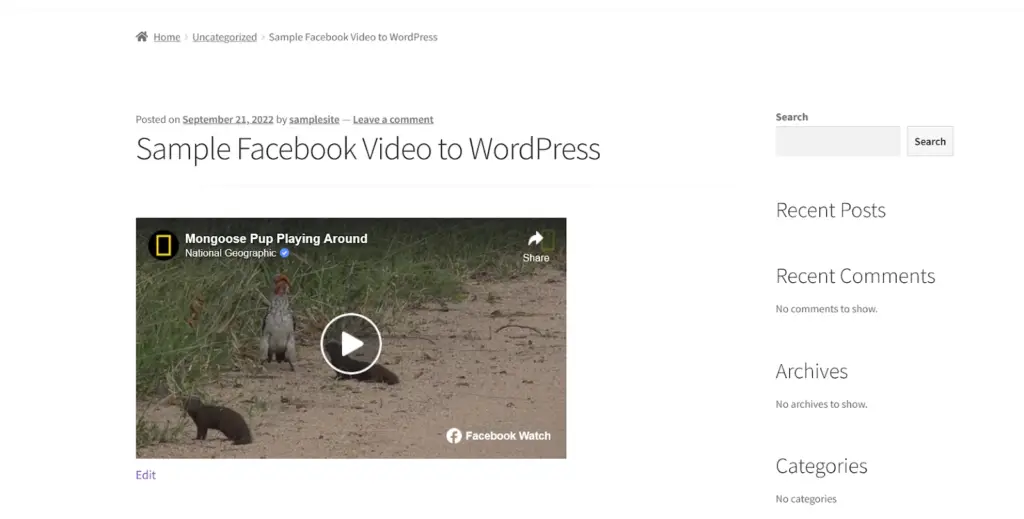
Étape 5 : Inclure l’intégralité de la publication
Essayons maintenant d’intégrer l’intégralité de la publication avec la vidéo. Revenez à l’étape 2, nous devons maintenant cocher la case « Inclure toute la publication » pour afficher d’autres informations sur la vidéo Facebook.
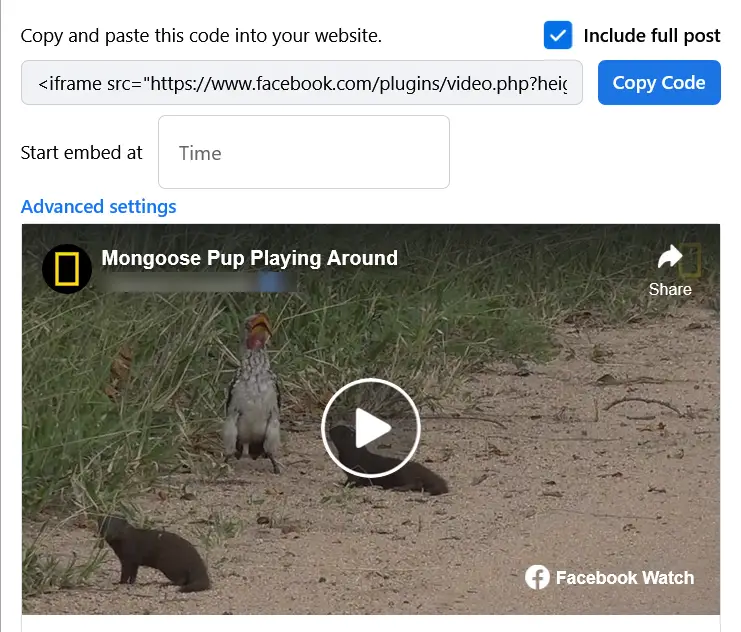
Répétez maintenant les étapes 3 et 4 pour ajouter une vidéo Facebook à votre site Web WordPress avec la description de la vidéo et les mesures de preuve sociale telles que les goûts.
Encore une fois, prévisualisez la publication pour voir les modifications reflétées sur le front-end. L’exemple de vidéo que j’ai utilisé s’affiche avec les informations supplémentaires indiquées ci-dessous.
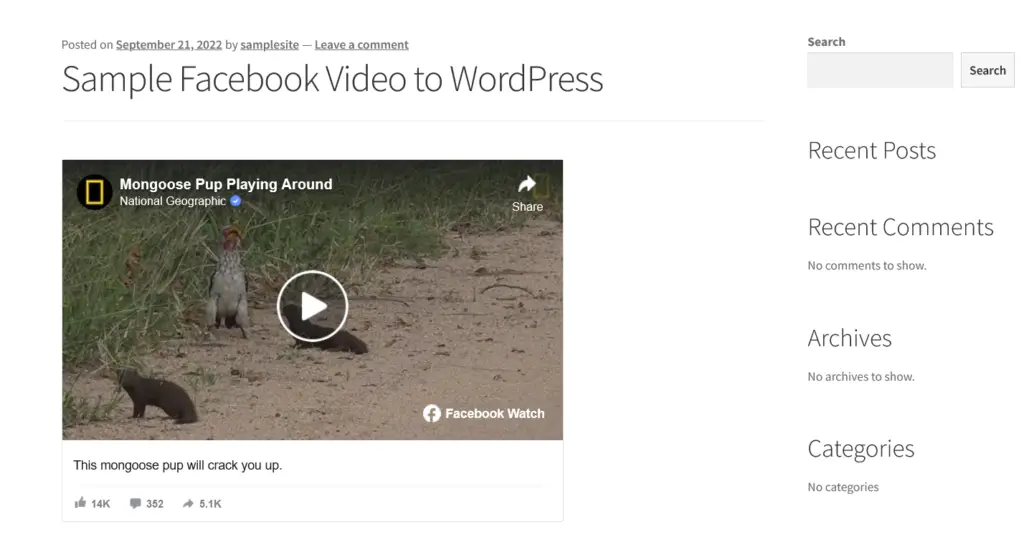
Si tout est comme vous le souhaitez, publiez le message et maintenant votre site Web WordPress est intégré avec des vidéos Facebook.
L’ajout de vidéos et d’autres contenus multimédias aux sites Web est un moyen éprouvé d’augmenter l’engagement des visiteurs et d’améliorer également l’expérience utilisateur. Bien que Facebook soit la plus grande plate-forme de médias sociaux, n’oubliez pas de promouvoir et d’intégrer également le contenu d’autres plates-formes comme Instagram, Twitter et YouTube. Une approche globale du marketing des médias sociaux donnera les meilleurs résultats pour atteindre votre public cible et développer votre entreprise.